Nedistructiva Repartiția pe hard disk în secțiuni mac
Vrei să instalați Leopard? Linux? Aveți nevoie de subiecte noi? Utilizați promptul de comandă pentru a repartiționarea partițiile hard disk fără a pierde datele stocate pe acesta dannyh.Vpolne posibil ca, în procesul pe care au întâmpinat (și poate mai mult de o dată), cu o situație în care doriți să vedeți hard disk a fost împărțit altfel decât se face în prezent (de exemplu, că a extins partiții). Motivele care pot apărea o astfel de dorință sunt diferite. De exemplu, poate fi necesar să instalați Linux pe o partiție separată sau poate crea un disc de pornire separat pentru a efectua operațiuni de salvare și recuperare în cazul unei probleme de încărcare activitatea principală a sistemului de operare. Acestea sunt doar două dintre cele mai comune cauze, și există multe altele.
Înainte de eliberarea de Mac OS X Tiger, repartiționați hard disk-ul a fost posibil, fără a pierde toate datele stocate pe acesta. Dacă doriți să păstreze informațiile lor de hard-a câștigat este dobândit, în scopul de a atinge acest obiectiv necesar pentru a crea o copie de rezervă de încredere de lucru a tuturor datelor stocate pe hard disk principală (și, eventual, pe alte discuri), apoi asigurați-vă că funcționează și este potrivit pentru restaurarea.
Situația sa schimbat odată cu apariția tehnologiei Boot Camp. Boot Camp vă permite să realoce spațiu pe disc, fără a pierde date. Mai mult decât atât, datorită Boot Camp, aveți posibilitatea să repartiționarea hard disk pe un Mac Intel ori de câte ori este necesar. Problema este doar că Boot Camp creează o configurație pentru instalarea de Windows, și nu întotdeauna corespunde nevoilor utilizatorului. Noua secțiune nu este neapărat necesară pentru a instala Windows. De exemplu, poate aveți nevoie pentru a instala Leopard sau sistem de operare Apple TV.
Mac OS X 10.5 are o mulțime de avantaje în comparație cu Mac OS X 10.4, iar unul dintre ele este că, pentru a crea o partiție nu mai este necesară pentru a utiliza linia de comandă. Aplicație Disk Utility, inclus cu Leopard, puteți crea și șterge partițiile fără pierderi de date. Aceasta este o oportunitate valoroasă pentru utilizatorii Leopard, dar, din păcate, nu te va ajuta dacă doriți să creați o nouă partiție pentru upgrade la Leopard!
A se vedea, de asemenea: Cum pot rula Windows pe un Mac
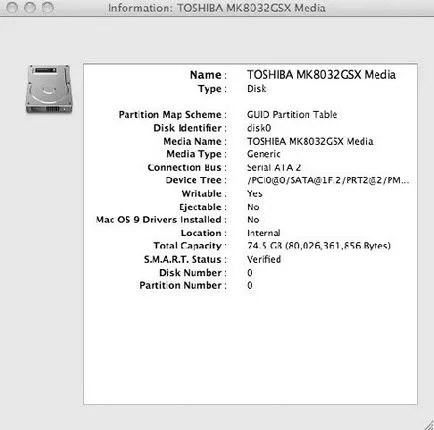
Pentru a putea rula comenzile enumerate mai jos, va trebui să închideți toate aplicațiile cu excepția Terminal (programul Terminal care aveți nevoie pentru a atinge obiectivul descris de datele reteta). Dacă executați una dintre aceste comenzi, primiți un mesaj de eroare, încercați să porniți computerul în modul de utilizare unică și rulați-l.
Introduceți un singur mod prin apăsarea unei combinații tastatură Ctrl + S atunci când este pornit calculatorul. După ce sistemul de operare vă aflați în modul linie de comandă, dar nu și în interfața grafică cu utilizatorul obișnuit. Vei vedea de ce acest lucru este necesar atunci când partiționare discuri, dar o parte din ceea ce se întâmplă este încă „în spatele scenei“. Lansarea modul unic împiedică un număr mare de servicii care pornesc de la pornire Mac în modul normal, și nu doar cele care sunt de obicei asociate cu interfață grafică cu utilizatorul. Modul de utilizator unic, atât de utile pentru aceasta reteta este un standard vechi UNIX dezvoltat pentru a efectua operațiuni de service în calculator multiplayer care urmează să fie efectuate de către administrator, fără nici o interferență din partea utilizatorilor.
Înainte de a începe, o idee bună să se gândească prin strategia lor de divizare în secțiuni. Este necesar să se ia în considerare cantitatea de date disponibile pe computer, unitate de dimensiuni greu, precum și utilizarea planificată de spațiu pe disc. În acest exemplu, vom împărți hard disk-ul de 75 GB în trei secțiuni: 60 GB, 10 GB și o mică secțiune de 4 GB. Am ales această schemă, pentru că am nevoie de o partiție simplu cu program instalat Mac OS X pentru a depana problemele de pe o altă partiție, și o secțiune foarte mică - pentru a salva fotografiile pentru a transfera de pe un computer.
A se vedea, de asemenea: Cum de a porni computerul de pe un Mac care rulează Windows și copia datele de la ea
Înainte de a trece la real re-partiție, asigurați-vă că ați compilat planul corespunde stadiului actual al afacerilor cu discul pe care doriți să partiție. Deschideți aplicația Terminal și tastați următoarea comandă:
1 $ diskutil listă
Această comandă listează proprietățile tuturor hard disk-uri, suport din prezent. În cazul meu de ieșire a comenzii arata ca acest lucru, așa cum se arată în Fig. 8.2.
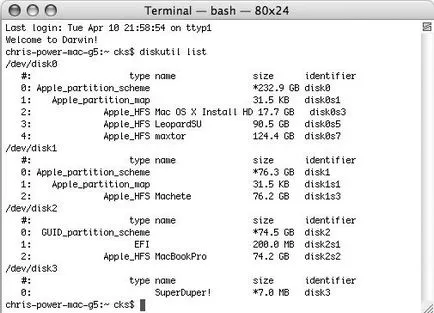
Drive, care în acest exemplu ar trebui să fie modificat, numit „MacBook Pro“ (acest „original“ numele, care este atribuit hard disk-ul în MacBook Pro implicit), și identificatorul - disk2s2. Este - informatii importante, pentru că dorim să aflați mai multe despre această unitate hard disk special. Pentru a face acest lucru, da linia de comandă următoarea comandă:
1 $ diskutil limite disk2s2 resizeVolume
Această comandă returnează partiția curentă, dimensiunea maximă a secțiunii (număr capacitate limitată de disc) și dimensiunea secțiunii minime (număr, determină cantitatea de date deja înregistrate pe disc), așa cum se arată mai jos în listă.
Echipa diskutil 1234 // Output - dimensiunea actuală a partiției, dimensiunea maximă a partiției și dimensiunea minimă razdelaCurrent Dimensiune: 79682387968 bytesMinimum Dimensiune: dimensiunea 45766385664 bytesMaximum: 79682387968 bytes
Toate operațiunile sunt efectuate de către noi până în prezent, acestea sunt anchete inofensive, dar toate operațiunile ulterioare pot duce la consecințe grave și să fie ireversibile. Cu alte cuvinte, am ajuns la împărțirea. Înainte de discuri de pereți despărțitori, trebuie să efectuați calculul mărimii partiției minimă (GB). Se împarte numărul (în acest exemplu - 45766385664) la 1073741824. În acest exemplu, veți obține 42 GB - aceasta este dimensiunea minimă la care se poate comprima unitatea de boot. Ar trebui să efectueze același calcul pe dimensiunea curentă - astfel încât să puteți verifica cantitatea de spațiu disponibil pentru alte partiții (în acest exemplu, veți obține 74 GB).
A se vedea, de asemenea: colecta calculator extraordinar de rapid pe kernel-ul Darwin pentru numai 935 $ (sau chiar mai puțin)!
În acest exemplu, valoarea obținută va fi mai mică decât valoarea declarată a producătorul unității. Acest lucru se datorează faptului că producătorii de hard disk sunt setate la egal cu 1 GB de 1.0003, iar sistemul de operare funcționează cu o valoare de 10243. Prin urmare, în cazul în care capacitatea declarată a unității este de 250 GB, atunci veți obține de fapt 232 GB!
Echipa pare înșelător scurt rezultatul pentru (nu uitați să înlocuiți numărul și numele secțiunilor privind configurația respectivă a dorită):
1 $ sudo diskutil resizeVolume disk2s2 60G JHFS + NewPartition 10G JHFS + Smalldisk 4G
Puteți crea cât mai multe partiții permite ca spațiul disponibil pe disc, iar aceste secțiuni nu trebuie să utilizeze un sistem de fișiere ierarhic jurnalizare (Jurnalizat System Ierarhic File, JHFS +). Puteți utiliza o varietate de sisteme diferite (de exemplu, HFS +, MS-DOS și așa mai departe. D.). Generalizând exemplul dat doar, da unele explicații opțiunile de linie de comandă:
- diskutil resizeVolume - echipa care se execută redistribuirea de operare de spațiu pe disc.
- disk2s2 60G - opțiune care specifică dimensiunea partiției pe care aveți de gând să comprime. Odată ce echipa a încheiat lucrările, acesta va fi dimensiunea unității de boot Mac OS X. Nu trebuie să-l atribuie un nume, deoarece această secțiune este deja numit (în acest exemplu, numele secțiunii - MacBook Pro).
- JHFS + - Această opțiune specifică sistemul de fișiere pe care intenționați să îl folosiți pe noua partiție. După cum sa menționat deja, este susținută de o gamă largă de formate. Aceasta este o opțiune importantă, în funcție de modul în care intenționați să utilizați o secțiune nouă. În exemplul utilizat JHFS +, dar dacă aveți de gând să instalați o nouă secțiune de sisteme de operare, cum ar fi Linux sau Windows, este în valoare de a lua timp să se gândească și să aleagă sistemul de fișiere preferat pentru fiecare caz în parte.
- 10G - dimensiunea partiției noi. În acest exemplu, reducerea G (GB), dar se poate aplica astfel de reduceri ca M (MB) sau T (terabytes).
- JHFS + Smalldisk 4G - este o altă secțiune mică.
Problema este modul în care echipa va avea succes.
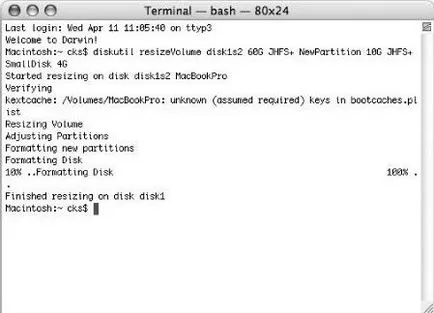
Aplicația Terminal vă va notifica atunci când aceasta este finalizată (fig. 8.3). După programul diskutil va efectua operațiunea de redistribuire a spațiului pe disc, puteți utiliza discul ca și în cazul în care fiecare dintre ele este o entitate separată (fig. 8.4).
Fig. 8.4. Pe de o unitate, există trei secțiuni